Fikirleri büyüleyici videolara dönüştürme yeteneği günümüzün dijital çağında bir zorunluluktur. Canva’nın Magic Studio özelliği, kişiselleştirilmiş videoları kolaylıkla oluşturmak için kullanıcı dostu bir platform sağlar. Yapay zekayı kullanarak fikirlerinizi görsel olarak çekici tasarımlara dönüştürmenin sezgisel ve dinamik bir yoludur.
Magic Studio’daki Magic Design ve Magic Media ile videoları tasarımlarınıza dahil etmek her zamankinden daha kolay. Bir açıklamadan video oluşturmak veya Magic Design’ı kullanarak mevcut videolarınızdan video oluşturmak için Magic Media’yı kullanabilirsiniz. Magic Media, sosyal medya, sunumlar veya kişisel projeler için tasarım sürecini kolaylaştırmaya yardımcı olabilir.
Medyadan Videolar Oluşturmak için Sihirli Tasarımı Kullanın
Canva’nın çevrimiçi AI video düzenleyicisi, medyanız için kişisel veya iş amaçlı kullanıma uygun, senkronize edilmiş müziklerle bile kısa videolar oluşturabilir. Eğer video montajlarını bu kadar kolay bir şekilde bir araya getirebilen insanlara her zaman hayran kalmış biriyseniz, artık siz de o insanlardan biri olabilirsiniz. Canva, Magic Design’ı güçlendirmek için OpenAI’den AI teknolojilerini (hangi teknolojileri açıklamadılar) kullanıyor.
Kullanılabilirlik: Magic Design; Canva Pro, Canva for Teams, Canva for Nonprofit ve Canva for Education yöneticileri ve öğretmenleri tarafından kullanılabilir (öğrenciler için değildir). Canva Ücretsiz kullanıcıları, hem video hem de sunum oluşturmayı içeren 10 ömür boyu Magic Design kullanımına sahip olur. Aboneler için herhangi bir kullanım sınırı bulunmamaktadır.
Video oluşturmak amacıyla Magic Design’ı kullanmak için şu adımları izleyin:
- Canva’nın AI video düzenleyici sayfasına gidin ve ‘AI videoları oluştur’u tıklayın.
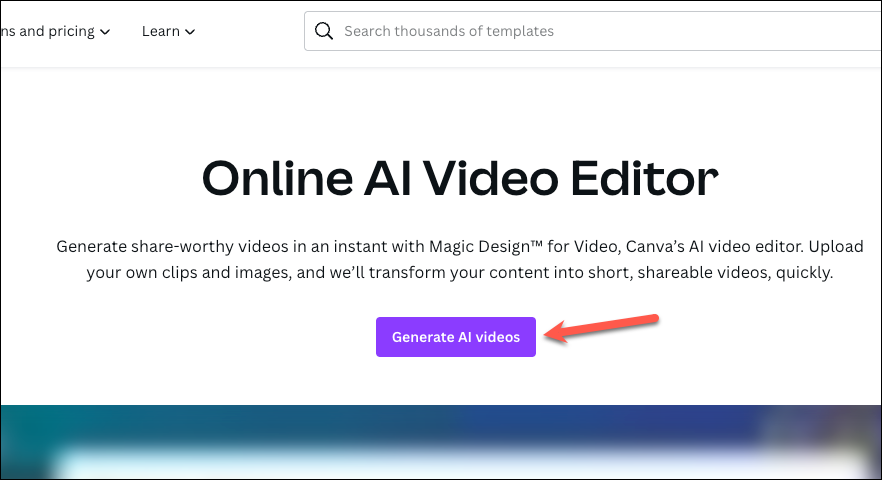
- Ayrıca Canva ana sayfasında soldaki menüden ‘Magic Studio’ya gidebilir ve ardından ‘Video için Sihirli Tasarım’ı tıklayabilirsiniz.
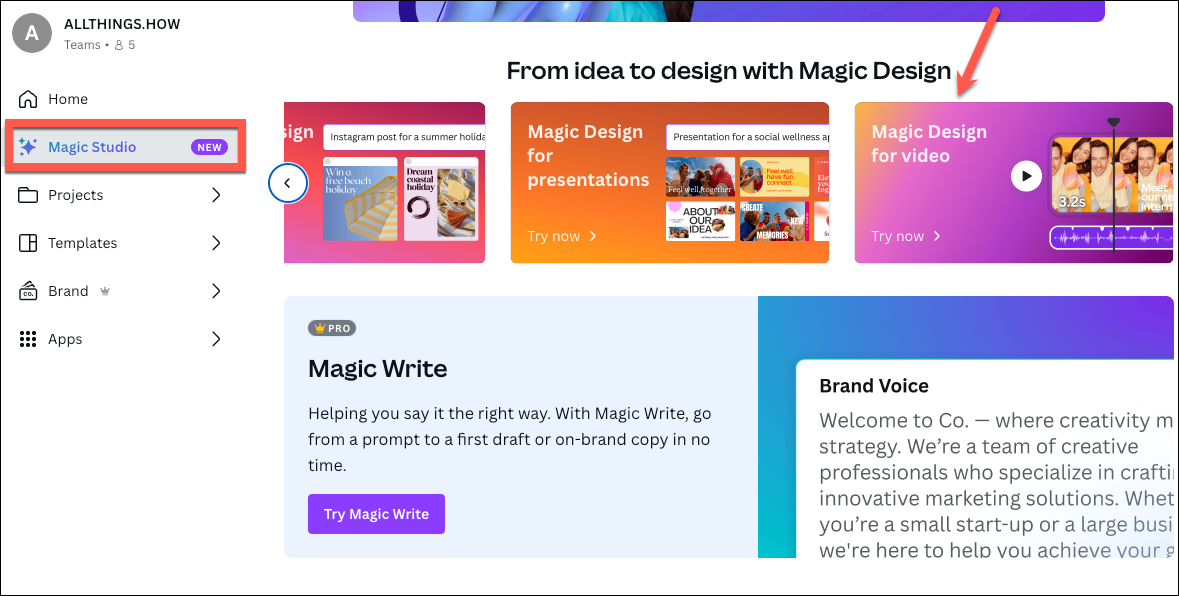
- Devam etmek için ‘Sihirli Tasarımı Deneyin’ seçeneğini tıklayın.
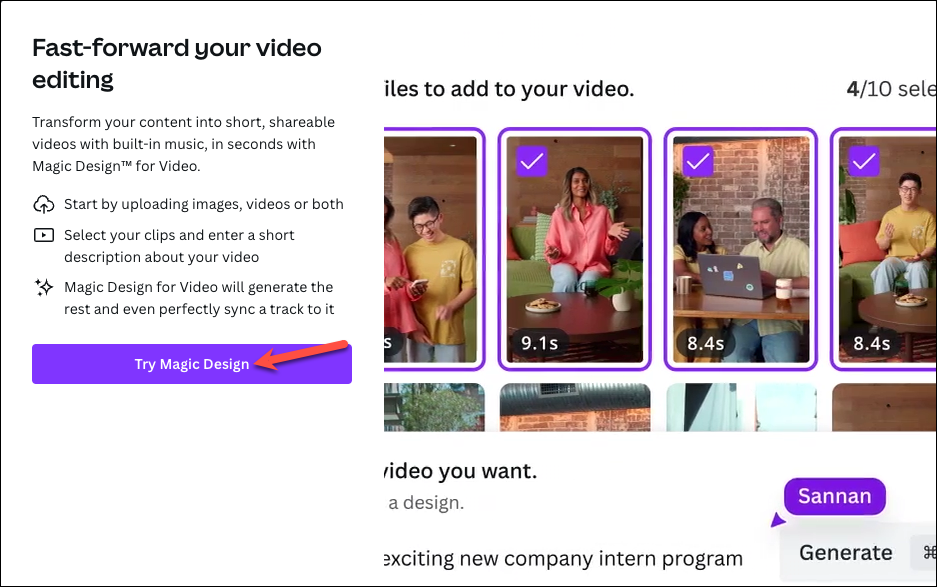
- Ardından yüklemelerinizden en az üç medya (resim veya video) seçin veya videoya dahil etmek istediğiniz yeni görselleri/videoları yükleyin. Maksimum 10 adet seçebilirsiniz.
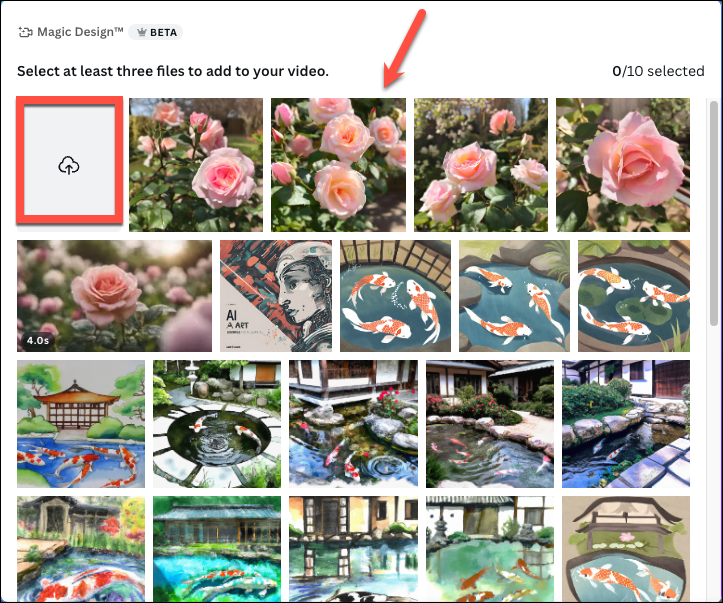
- Daha sonra Canva’nın oluşturmasını istediğiniz video türünü açıklayın. Örneğin
Promotional video for Urban Roast coffee shopveyaHighlight video for company's new intern program. Burada istemi verdikPromotional video for the upcoming Rose festival at the garden
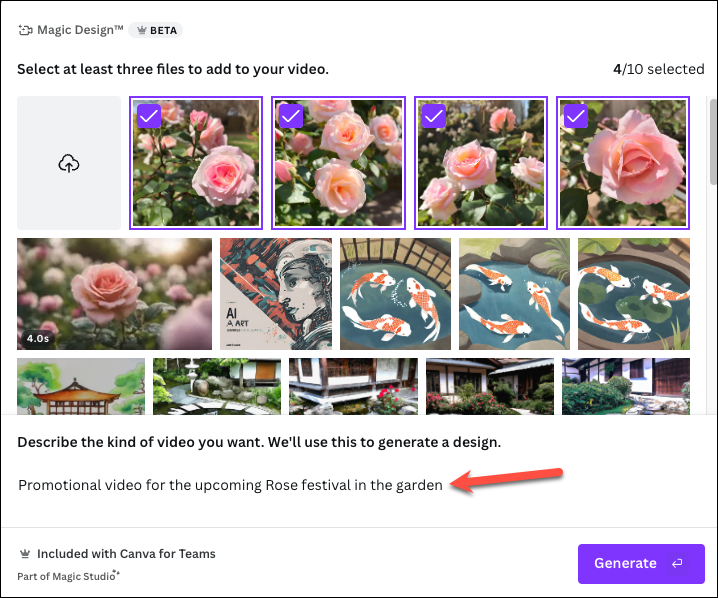
- Daha sonra ‘Oluştur’ butonuna tıklayın.
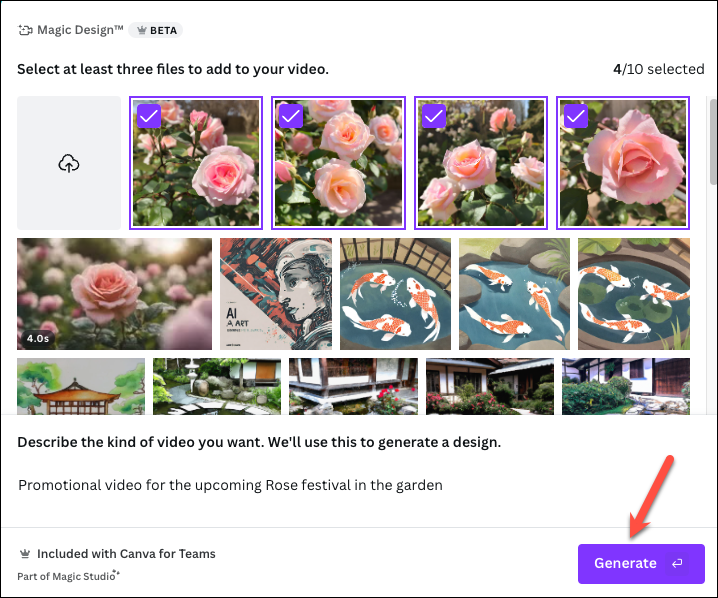
- Ve bu kadar. Magic Design, düzenleyicide medyanızla ilgi çekici ve ilgi çekici bir hikaye sergileyen bir video oluşturacaktır. Videoyu dilediğiniz gibi daha fazla düzenleyebilirsiniz. Bölme ve birleştirme, kırpma ve kesme, kırpma, yeniden boyutlandırma, çevirme, video hızı kontrolleri vb. gibi geleneksel video düzenleme araçlarının tümü hizmetinizdedir.
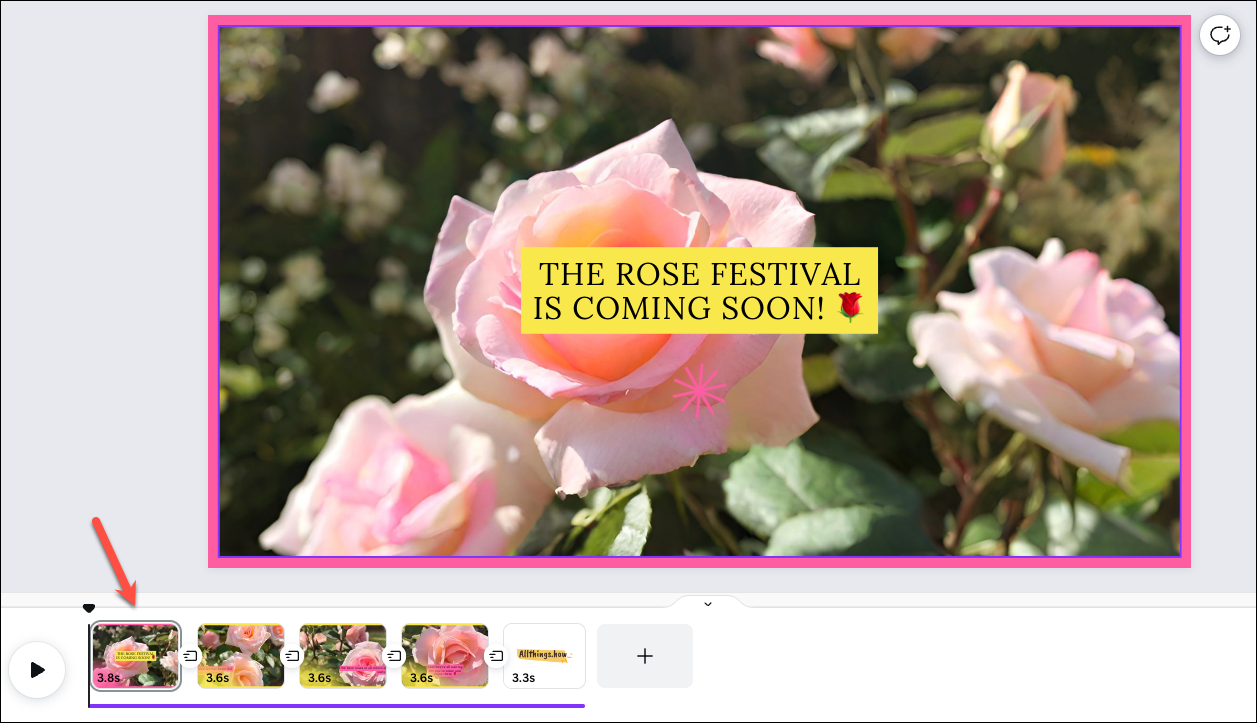
- Ayrıca müziği seçecek ve videonuzla senkronize edecektir. Aklınızda zaten bir şarkı varsa başka bir ses de ekleyebilirsiniz. Soldaki araç çubuğundan ‘Ses’ sekmesine gidin. Ardından sesi bulun ve videonuza ekleyin.
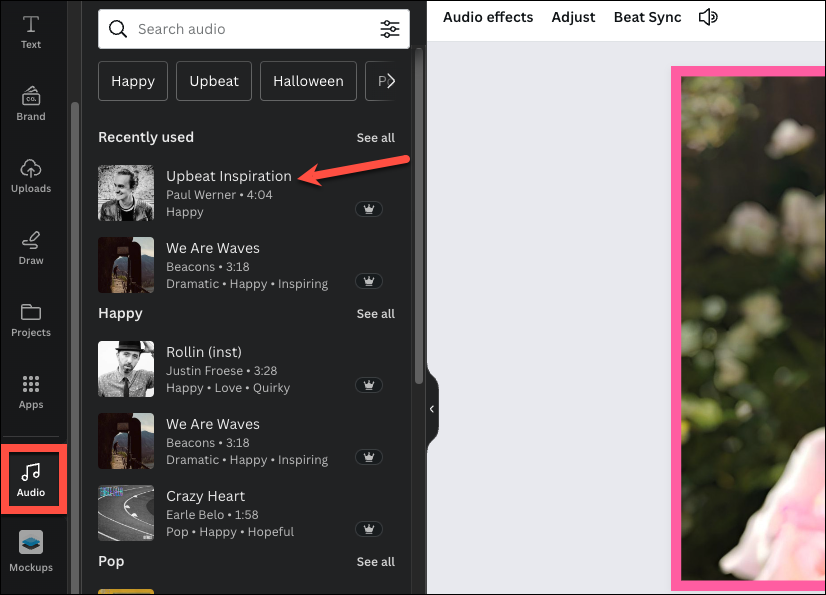
- Videonuzdaki öğeleri film müziğindeki ritimlerle mükemmel şekilde eşleştirmek için Canva’nın Beat Sync’ini de kullanabilirsiniz. Sağdaki düzenleyiciden gelen sese tıklayın.
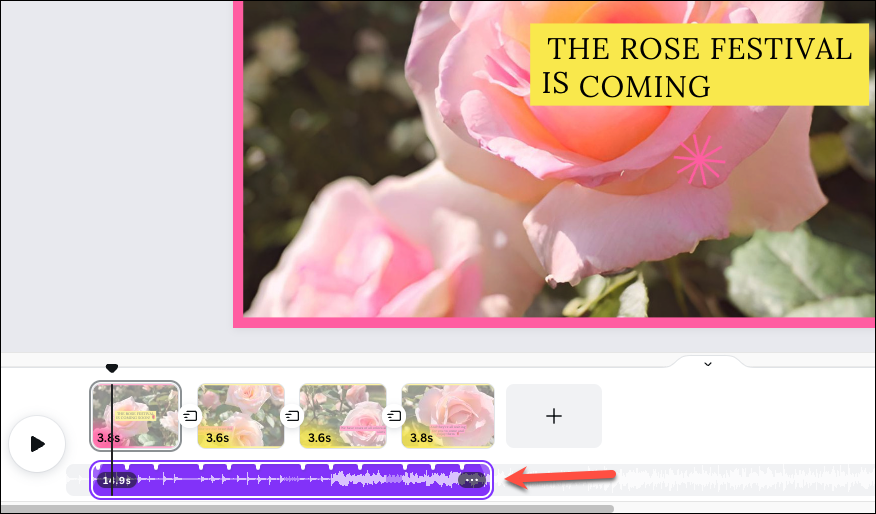
- Üstteki araç çubuğundan ‘Beats Sync’i seçin.
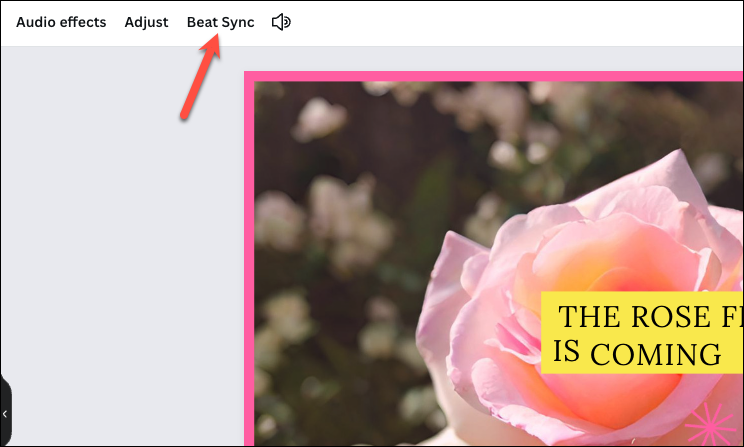
- Ardından ‘Şimdi senkronize et’ seçeneğini açın.
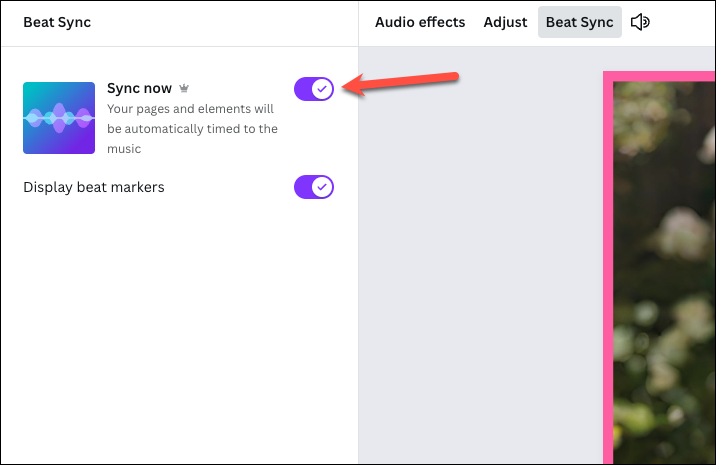
Videoyu daha fazla düzenlemek için Canva’nın Arka Plan Temizleyici, Magic Animate, Magic Switch vb. diğer araçlarını da kullanabilirsiniz.
Metinden Video Oluşturmak için Magic Media’yı Kullanın
Bir video fikrinin yalnızca aklınızda olduğu anlarda, Magic Media’nın Metinden Videoya özelliği kurtarmanız için burada. Runway ML tarafından desteklenen bu program, yalnızca metin istemlerinizle 4 saniye uzunluğunda videolar oluşturabilir.
Daha önce Canva’nın Magic Media’sı yalnızca yapay zeka görselleri oluşturmaya yardımcı olabiliyordu. Ancak artık video oluşturmaya da erişebiliyorsunuz. Canva, aracın Canva’da mevcut bir görselden videolar da oluşturabildiğini söylese de bu işlevsellik için beklememiz gerekecek gibi görünüyor. Magic Media metinden videoya özelliği henüz kullanıma sunulmaya başladı (hatta hesabınız için hemen kullanılamayabilir) ve hala Beta aşamasındadır. Yani hâlâ rafine ediliyor.
Kullanılabilirlik: Araç temel olarak Canva Pro, Canva for Teams, Canva for Education ve Canva for Nonprofit kullanıcıları tarafından kullanılabilir. Canva aboneleri, metinden görüntüye dönüştürme için aylık 500 krediden ayrı olarak, metinden videoya dönüştürme için 50 aylık kredi alır. Canva Free kullanıcıları, metinden videoya dönüştürme aracı için ömür boyu 5 krediyle aracı deneyebilir.
Bir tasarıma yönelik video oluşturmak amacıyla Magic Media’yı kullanmak için şu adımları izleyin:
- Tasarımınızı Canva’da açın ve soldaki araç çubuğundan ‘Uygulamalar’ seçeneğine tıklayın.

- Ardından yapay zeka destekli uygulamalar altında ‘Sihirli Medya’ seçeneğine tıklayın; Göremiyorsanız, bulmak için arama çubuğunu da kullanabilir ve ardından üzerine tıklayabilirsiniz.
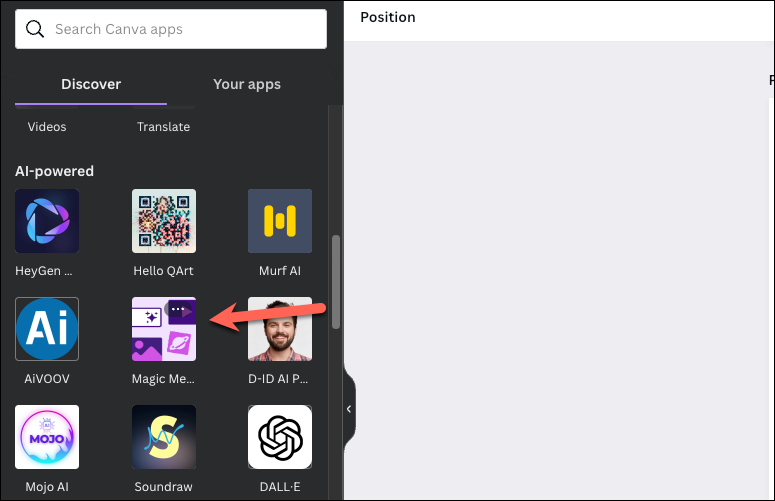
- Magic Media’yı ilk kez kullanıyorsanız, bir başlangıç ekranı görünecektir; Devam etmek için ‘Aç’a tıklayın.
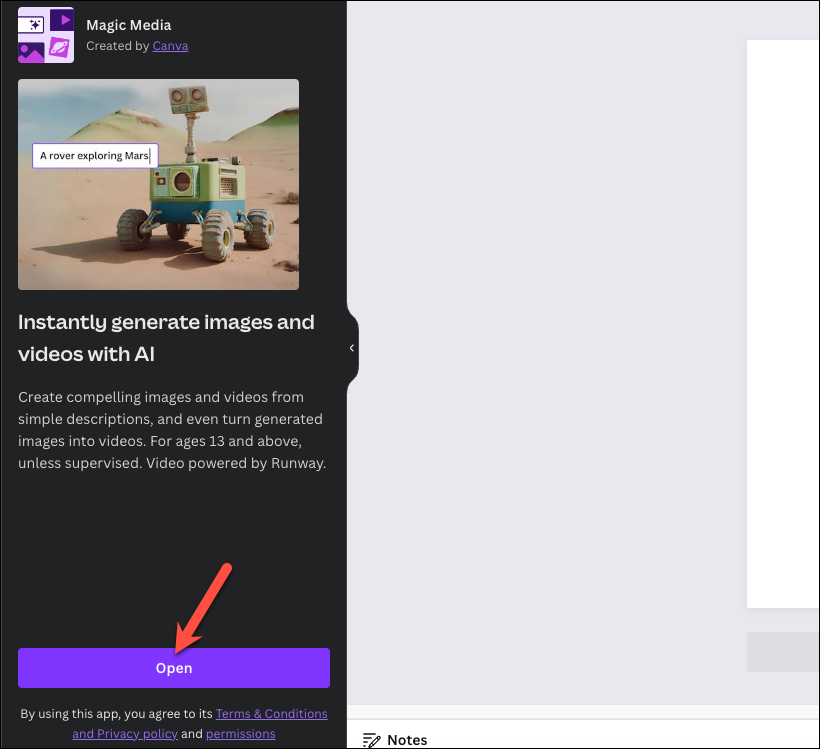
- Magic Media soldaki ikincil panelde açılacaktır. Üst kısımdan ‘Videolar’ sekmesine geçin.
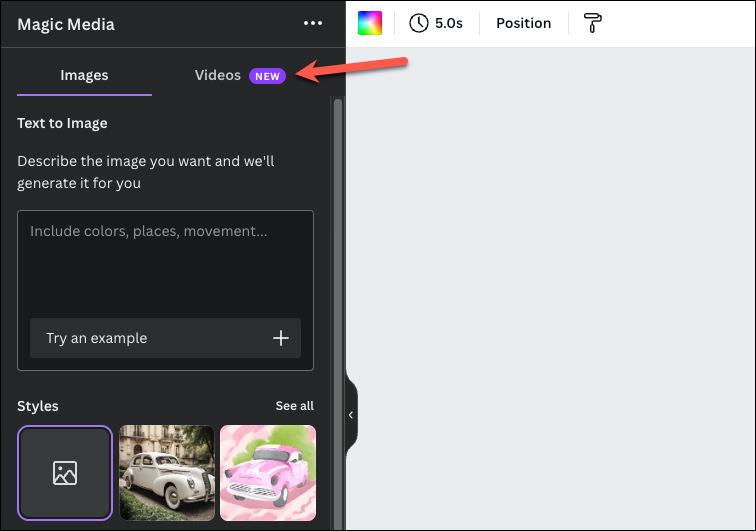
- Verilen metin alanına ne oluşturmak istediğinizin bir açıklamasını girin. Ne kadar spesifik olursanız, sonuçlar o kadar iyi olur. Mum, balon vb. nesnelerin yer aldığı sahneler oluşturmayı deneyin. Yapay zeka, insanlarla veya hayvanlarla ilgili sahneler oluşturma konusunda iyi değildir ve bunlar doğru görünmeyebilir. Aralarından seçim yapabileceğiniz herhangi bir stil de olmadığından, videonun belirli bir tarzda olmasını istiyorsanız isteminize belirli anahtar kelimeler eklemelisiniz (örneğin, minimalist, canlı, rüya gibi, anime vb.). İşte denediğimiz istem
:
A beautiful spring rose in a garden in the style of professional cinematography, natural light
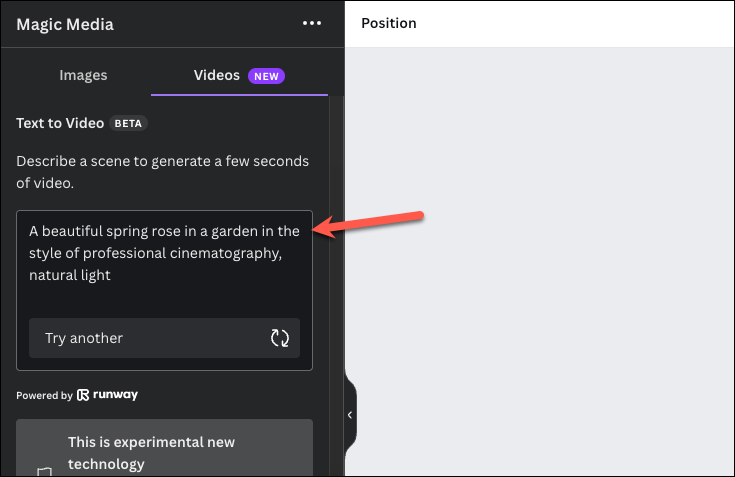
- Daha sonra ‘Video oluştur’ düğmesine tıklayın. Magic Media’nın isteğinizi işleme koyması ve bir video oluşturması birkaç dakika sürecektir.
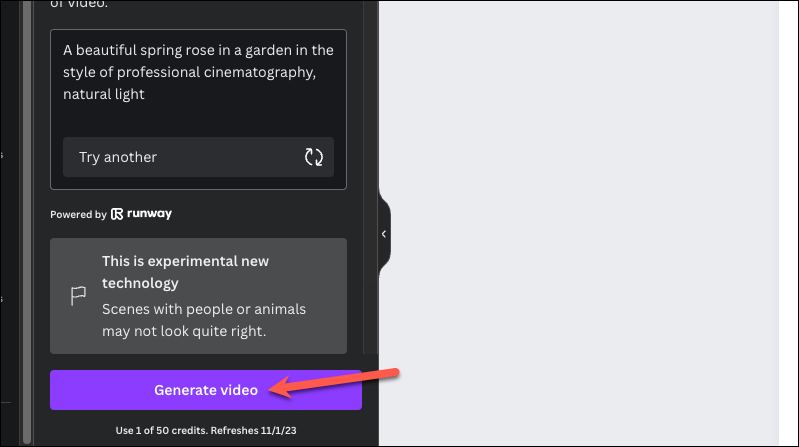
- Araç, talep ettiğiniz istem için 1 kredi kullanan yalnızca bir video üretecektir. Videoyu önizlemek için sol paneldeki video küçük resmindeki ‘Oynat’ düğmesinin üzerine gelin.
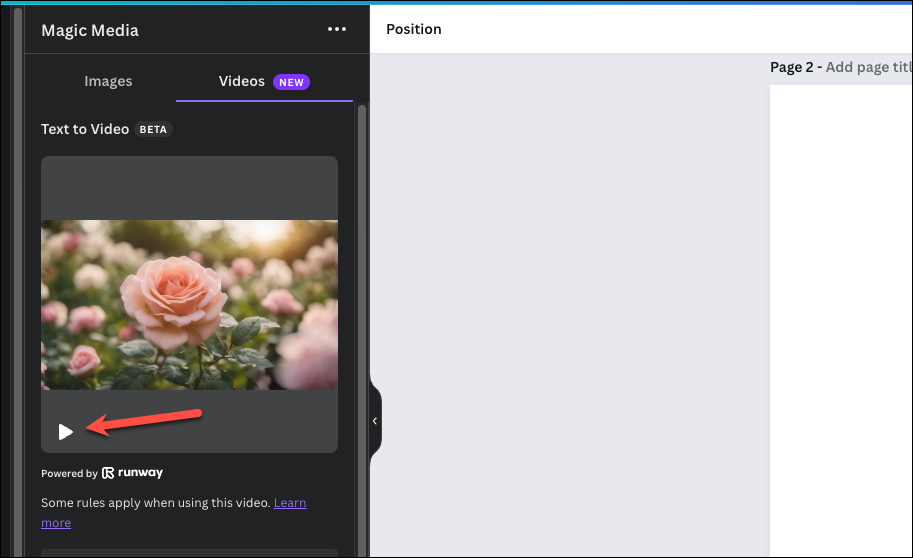
- Yapay zeka tarafından oluşturulan videoyu tasarımınıza eklemek için üzerine tıklayın. Videoyu filtrelerle düzenleyebilir, arka planı kaldırabilir, kırpabilir, vb. yapabilirsiniz.
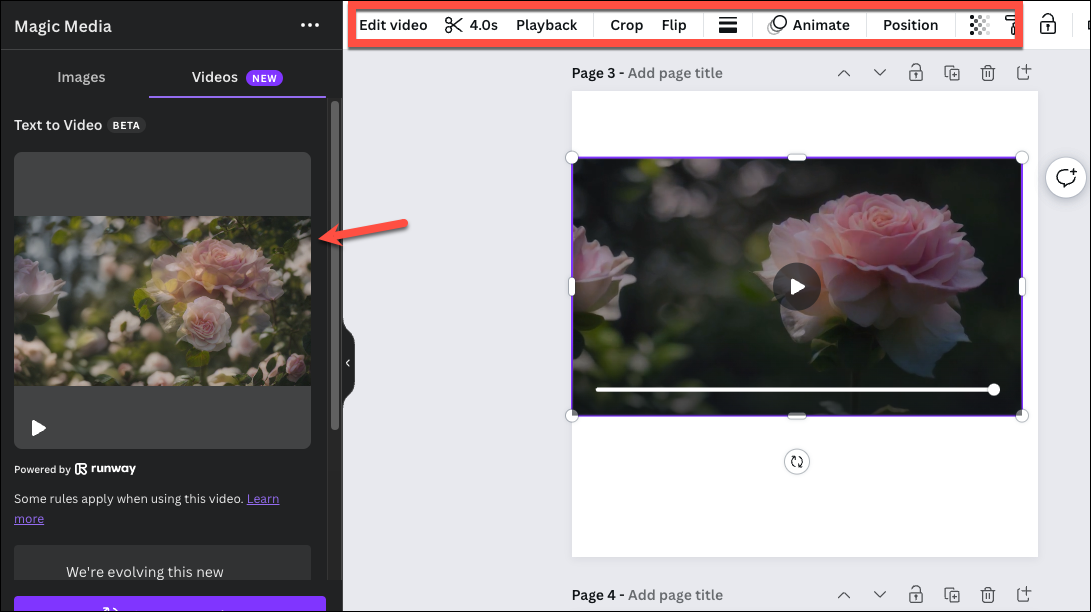
- Videoyu beğenmezseniz ‘Yeniden oluştur’u tıklayın, bu da size bir kredi daha kaybettirir.
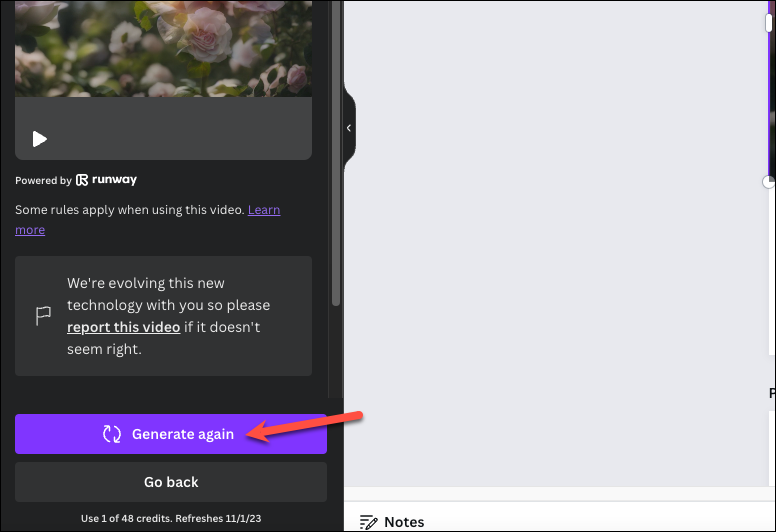
- Tasarımınıza eklediğiniz videoları daha sonra ‘Videolar’a geçtikten sonra ‘Yüklemeler’ sekmesinde bulabilirsiniz.
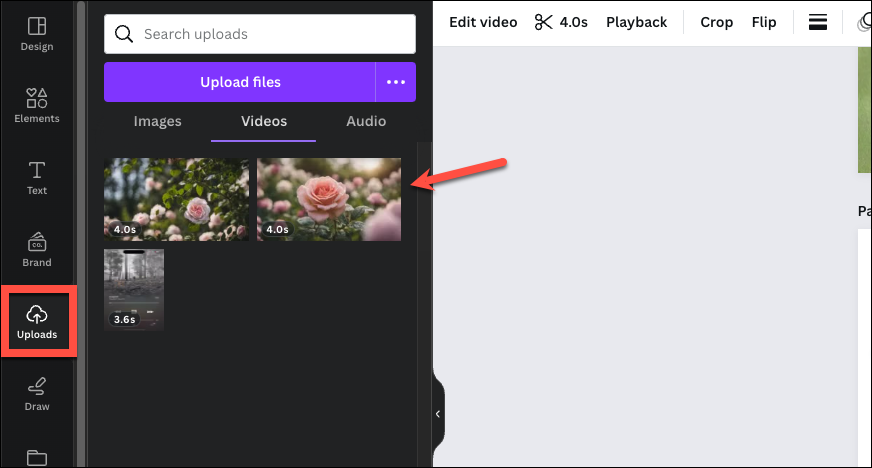
Canva’nın Magic Studio’daki Magic Media ve Magic Design özellikleriyle fikirlerinizi ilgi çekici videolara dönüştürmek basit bir süreçtir. Giderek video içeriğine yönelen bir dünyada Magic Studio, tasarım iş akışınızda size çok fazla zaman kazandıracak.
 Arıza giderme ve nasıl yapılır bilgi sitesi
Arıza giderme ve nasıl yapılır bilgi sitesi

